Windows10ではバックアップした証明書(PFX)をインポートして暗号化されたファイルを開くことができます。
暗号化されたフォルダ・ファイルは他のユーザーや他のパソコンでは複合化することができないため、ファイルをひらくことができません。
しかし、証明書があれば他のユーザーでも暗号化されたファイルをひらくことができます。
今回は、Windows10でバックアップした証明書(PFX)をインポートして暗号化ファイルを開く方法を紹介します!
証明書(PFX)をインポートして暗号化ファイルを開く
それではさっそく、Windows10でバックアップした証明書(PFX)をインポートして暗号化ファイルを開いてみましょう!
Windows10の暗号化
Windows10の暗号化についてはこちらを参照してください。
参考ページ:Windows10のフォルダ・ファイルを暗号化する(EFS)
参考ページ:Windows10で暗号化されたファルダ・ファイルを解除する方法
参考ページ:Windows10 暗号化キー・証明書をバックアップする方法
PFXをインストール
暗号化されたファイルを開きたいパソコン、ユーザーでログインします。バックアップされた証明書ファイル(PFXファイル)を用意します。
PFXファイルを右クリックし、「PFXのインストール」をクリックします。
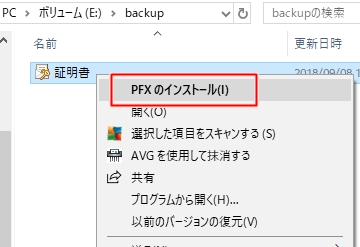
証明書のインポート
証明書のインポートウィザードがひらきます。「次へ」をクリックします。
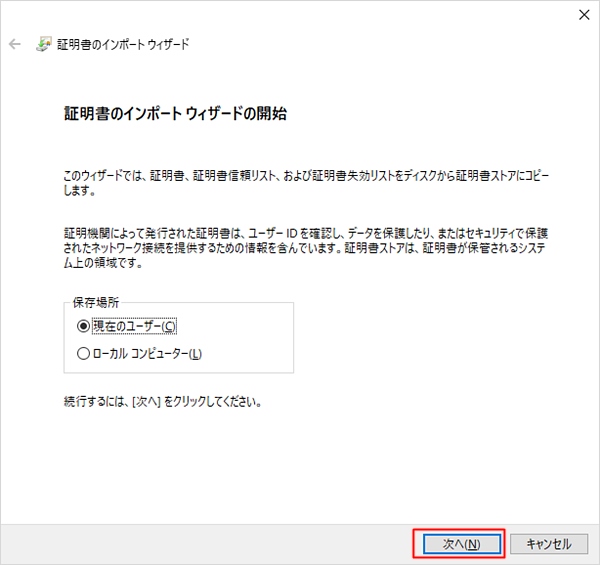
証明書ファイルの保存場所を指定しています。デフォルトでは先ほどのPFXファイルが表示されているため、そのまま「次へ」をおします。
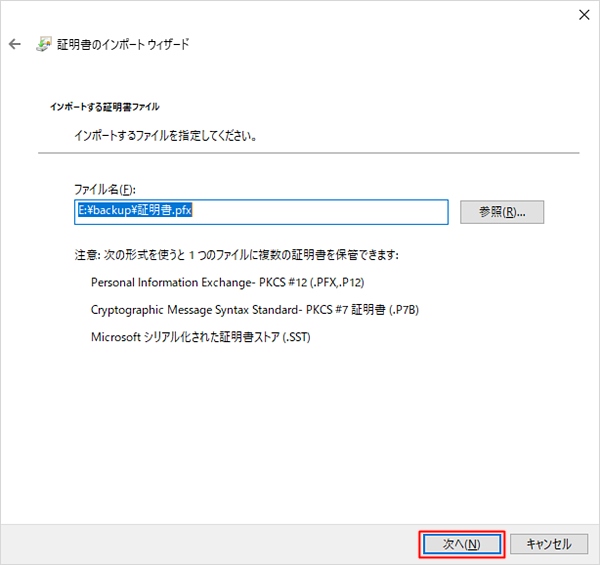
PFXを作成したときに設定したパスワードを入力します。「次へ」ボタンをおします。
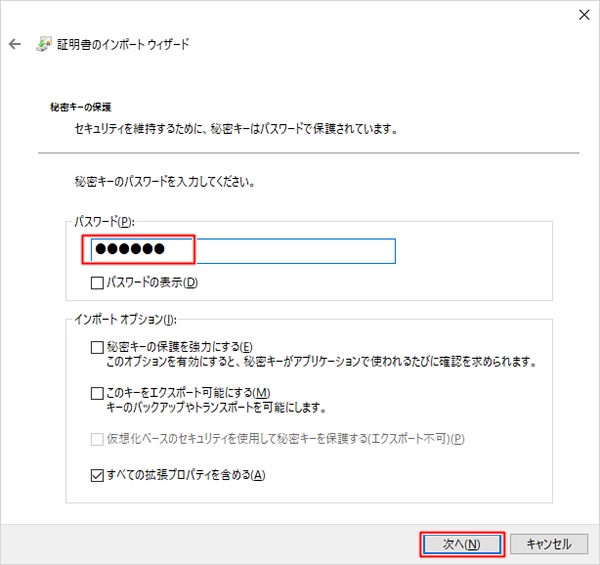
「証明書の種類に基づいて、自動的に証明書ストアを選択する」にチェックをいれ、「次へ」ボタンをおします。
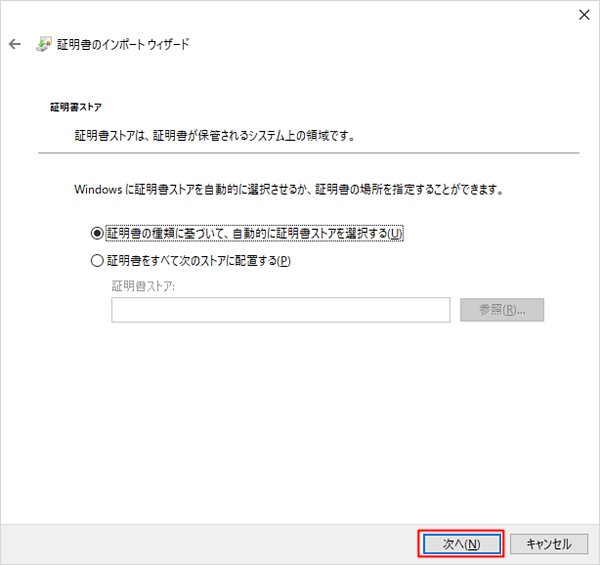
証明書のインポートが完了しました。「完了」ボタンをおします。
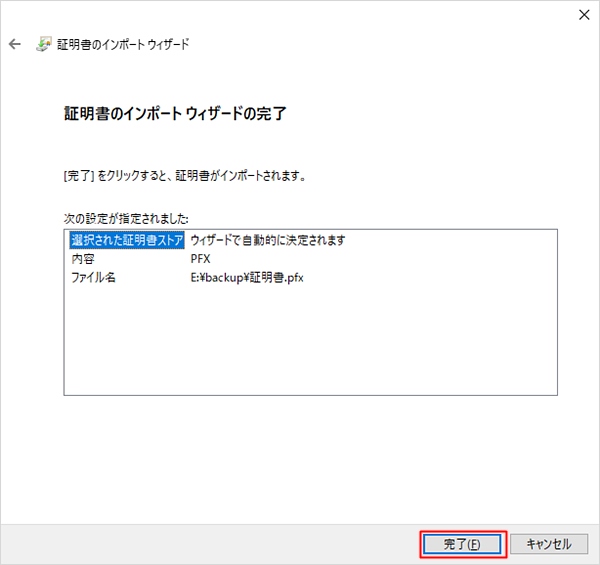
証明書のインポートウィザードが完了しました。
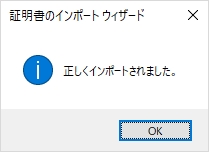
暗号化したファイルをひらく
それでは暗号化したファイルがひらけるか確認してみましょう!
別のユーザーが暗号化したファイルがあります。ダブルクリックすると、暗号化されたファイルでもひらくことができました。
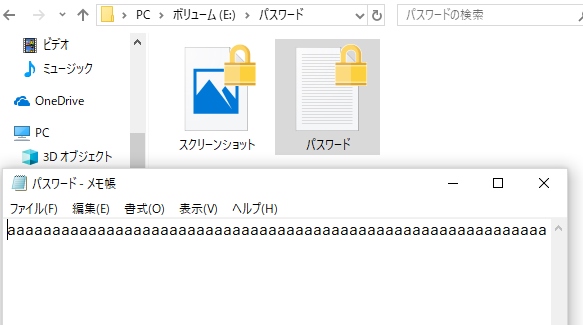
先ほど、暗号化したユーザーの証明書をインポートしたため、暗号化されたファイルを複合化できるようになり、ファイルを開くことができるようになりました。
このように、暗号化されたファイルを他のユーザーでも使用する場合は、証明書をインポートしてやると開くことができるようになります。
以上、Windows10でバックアップした証明書(PFX)をインポートして暗号化ファイルを開く方法でした。
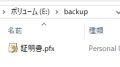
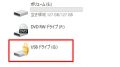
コメント